Outil
Trousse
Raccourci
Chanfrein

Outils de base
● Alt+7 (Windows)
● Option+7 (Mac)
Outil |
Trousse |
Raccourci |
Chanfrein
|
Outils de base |
● Alt+7 (Windows) ● Option+7 (Mac) |
L’outil Chanfrein vous permet de placer un chanfrein, ou une ligne, entre deux objets ou côtés adjacents d’un objet, y compris des rectangles, des courbes NURBS, des polygones, des polygones 3D, des polylignes ou des segments. Vous ne pouvez pas placer de chanfrein entre des lignes parallèles ou des courbes NURBS.
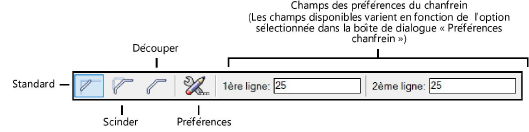
Pour créer un chanfrein:
1. Sélectionnez l’outil et ensuite le mode souhaité.
Mode |
Description |
Standard |
Sélectionnez ce mode pour créer un chanfrein comme une ligne indépendante, sans aucune modification des objets initiaux.
|
Scinder |
Ce mode est uniquement à utiliser pour des segments linéaires. Ce mode prolonge des lignes, si nécessaire, pour connecter le chanfrein. Pour créer un seul objet, groupez le chanfrein et l’objet chanfreiné. Si le coin d’un polygone est chanfreiné, le chanfrein prend la place du coin.
|
Découper |
Sélectionnez ce mode pour créer le chanfrein et supprimer l'excédent. Si le coin d’un polygone est chanfreiné, le chanfrein prend la place du coin. Ce mode prolonge des lignes, si nécessaire, pour connecter le chanfrein.
|
2. Pour définir la taille du chanfrein avec une autre méthode (par exemple, en définissant la longueur du chanfrein), cliquez sur Préférences. La boîte de dialogue « Préférences chanfrein » s’ouvre. Saisissez les valeurs adéquates.
 Cliquez
pour afficher/masquer les champs.
Cliquez
pour afficher/masquer les champs.
3. Les champs de la Barre des modes indiquent l’emplacement du chanfrein en fonction des préférences définies pour l’outil. Modifiez les valeurs par défaut si nécessaire.
4. Cliquez sur l’objet qui commence le chanfrein.
5. Cliquez sur l’objet qui termine le chanfrein.
Le chanfrein est dessiné selon le mode souhaité.
|
Cliquez ici pour regarder une vidéo sur le sujet (accès internet nécessaire). |
~~~~~~~~~~~~~~~~~~~~~~~~~